热门标签
热门文章
当前位置: article > 正文
已经阻止此发布者在你的计算机上运行软件win10,win10系统打开软件提示已经阻止此发布者在你的计算机上运行软件怎么办...
作者:小小林熬夜学编程 | 2024-03-30 20:49:56
赞
踩
已经阻止此发布者在你的计算机上运行
最近有win10系统用户到本站反映说碰到这样一个问题,就是在打开软件的时候,总是经常提示已经阻止此发布者在你的计算机上运行软件,导致无法运行软件,该怎么办呢,本文就给大家讲解一下win10系统打开软件提示已经阻止此发布者在你的计算机上运行软件的具体解决方法。
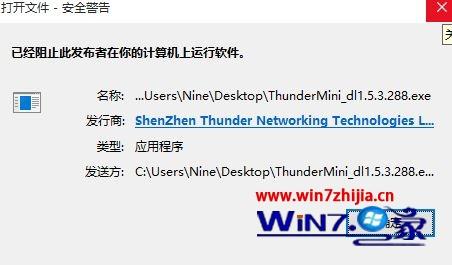
1、首先右键单击属性,查看是否软件被锁定了,如果是单击【解除锁定】;
2、开始那里右键,出现菜单,单击计算机管理;
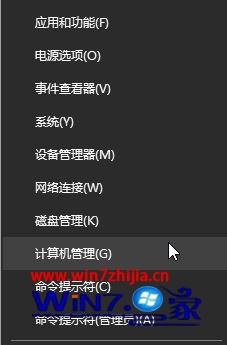
3、打开计算机管理之后,依次点击:本地用户组——用户——双击Administrator——账户已禁用的√点掉,如图:
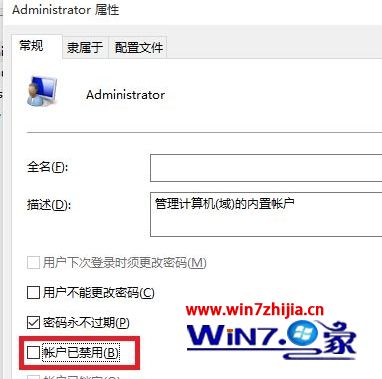
4、开启administrator管理员账户后按下win+L切换到输入密码的界面,切换账户,单击Administrator的账户登陆,然后在安装,安装好了以后在切换回来即可!
如果是家庭版的话无法通过计算机管理来开启,可参考下面方法来操作:
1、在Cortana搜索栏输入CMD,并“以管理员身份运行”;

2、在命令提示符中输入如下命令后回车:net user administrator /active:yes;

3、此时管理员账户已开启,在开始菜单点击用户头像就可以看到切换选项,也可以按下win+L进行切换!
上述给大家介绍的就是win10系统打开软件提示已经阻止此发布者在你的计算机上运行软件的详细解决方法,有遇到一样情况的用户们可以按照上面的方法来解决吧。
声明:本文内容由网友自发贡献,不代表【wpsshop博客】立场,版权归原作者所有,本站不承担相应法律责任。如您发现有侵权的内容,请联系我们。转载请注明出处:https://www.wpsshop.cn/w/小小林熬夜学编程/article/detail/341644
推荐阅读
相关标签


